Comment éviter que les applications soient automatiquement ajoutées à iMessage

Le système d'application dans iMessage est vraiment cool, vous permettant de coller du contenu directement dans des messages qui nécessitaient auparavant plusieurs étapes supplémentaires. Si vous ne savez pas quelles applications apparaîtront dans iMessage, vous pouvez empêcher iMessage de les ajouter automatiquement.
Bien qu'il y ait beaucoup plus d'applications iMessage que d'empêcher leur installation, voici l'essentiel: de nombreuses applications iPhone, comme Giphy ou IMDB, va installer un petit plugin iMessage lorsque vous installez l'application. Ce plugin vous permet de rechercher et de coller instantanément des GIFs dans vos messages ou informations sur les films, etc.
CONNEXION: Comment installer, gérer et utiliser les applications iMessage
De nombreuses autres applications font cela aussi , y compris Pandora, Dropbox, Apple Music, et plus encore. Néanmoins, le fait d'avoir toutes ces applications dans iMessage peut vite s'avérer compliqué, et vous pouvez les empêcher d'être ajouté automatiquement.
Pour désactiver les ajouts automatiques, appuyez d'abord sur l'icône App Store dans iMessage, puis sur appuyez sur les quatre points dans le coin inférieur gauche.
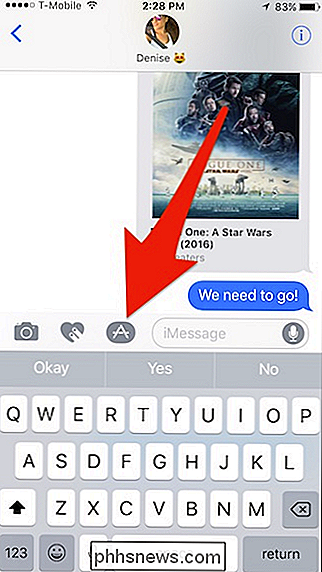
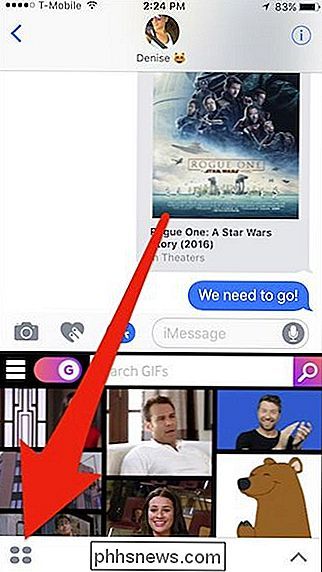
Ensuite, appuyez sur "Store" sur le volet résultant qui glisse vers le haut
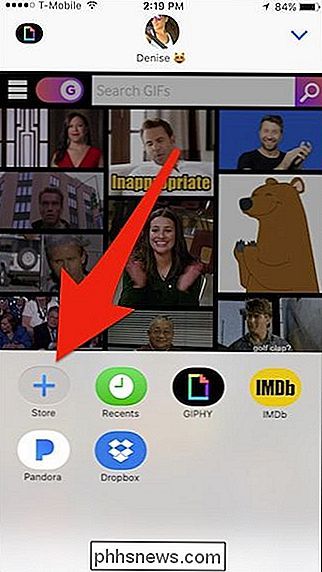
Lorsque l'App Store s'ouvre, appuyez sur l'onglet "Gérer", puis appuyez sur le changement à côté de "Ajouter automatiquement des applications".
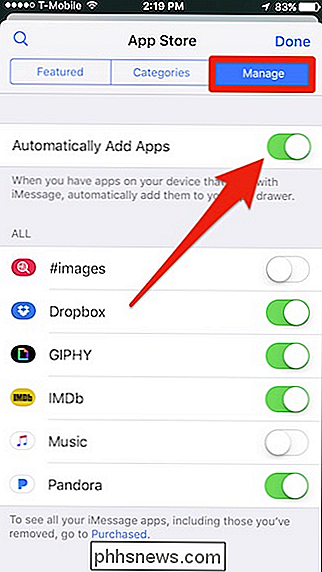
Pendant que vous y êtes, si vous avez déjà ajouté un tas d'applications, vous pouvez désactiver tout ce que vous ne voulez pas ou que vous pensez utiliser. De cette façon, lorsque vous utiliserez des applications, vous n'aurez pas à les parcourir pour accéder à vos favoris.
N'oubliez pas que les applications n'étant plus automatiquement ajoutées, vous risquez de passer à côté de l'onglet Gérer. sur les nouveaux.

Comment mettre à niveau vers un disque dur plus grand sans réinstaller Windows
Si vous trouvez que votre ancien disque dur est plein à craquer et que vous voulez passer à un autre, il est vraiment facile de faites-le sans perdre aucune de vos données. Ceci grâce à un processus appelé disk cloning . Le clonage d'un disque dur signifie que vous prenez votre ancien disque existant et créez une copie exacte, bit à bit, vers un nouveau.

Comment utiliser les notes autocollantes sous Windows 10
Microsoft a transformé l'application Sticky Notes avec Windows 10's Anniversary Update. La nouvelle application Sticky Notes prend en charge la saisie au stylet et offre des rappels et d'autres "aperçus", grâce à Cortana. C'est une alternative pratique et légère à OneNote pour prendre des notes rapides Comment lancer des notes autocollantes L'application Notes collantes est comme n'importe quelle autre application incluse avec Windows 10.



